Twinfield maakt een onderscheid tussen conceptboekingen en definitieve boekingen.
- Conceptboeking: een boeking die nog wel aangepast kan worden. Deze is opgenomen in de administratie en rapportages.
- Definitieve boeking: een boeking die niet meer aangepast kan worden. Deze is finaal opgenomen in de administratie en rapportages.
Een gebruikelijke werkwijze is om boekingen eerst in concept in te voeren en dat op een later moment deze boekingen definitief worden gemaakt. Dit is vaak afhankelijk van het soort administratie en de afspraken met de eventuele accountant.
Tip voor ondernemers en accountants: maak hierover afspraken. Het is mogelijk om in te stellen dat een gebruiker geen definitieve boekingen mag maken, zo is het definitief maken voorbehouden aan specifieke personen.
Inzien, controleren en corrigeren van conceptboekingenIn Twinfield zijn er meerdere mogelijkheden om een overzicht te krijgen van de conceptboekingen. Hierbij kunnen direct de oorspronkelijk ingevoerde gegevens worden geraadpleegd, gecorrigeerd of aangevuld.
Dit kan via het overzicht van de conceptboekstukken, en ook via de rapporten.
Dit artikel bevat 3 onderwerpen:
- Overzicht conceptboekingen
- Conceptboekingen opvragen via de rapporten
- Conceptboeking(en) definitief maken
Wil je liever een video bekijken? Zie dan onderstaande instructievideo:
De diverse gegevens die zijn ingevoerd en concept zijn geboekt kunnen worden opgevraagd via 'Conceptboekingen'. Deze functie biedt een overzicht om de boekingen in te zien, te wijzigen en uiteindelijk definitief te boeken.
Gebruik de zoekfunctie of ga naar Financiële professionals > Boekingen > Conceptboekingen.
Er wordt een overzicht gegeven van alle conceptboekingen in de administratie per dagboek.
Klik op de naam van het dagboek om de boekstukken per dagboek te bekijken. Alle conceptboekingen in één overzichtGebruik hiervoor de [Zoek] optie in het scherm met het overzicht van de dagboeken. Laat alle criteria leeg en kies [Opvragen].
Nu wordt een overzicht getoond met alle conceptboekingen in de betreffende administratie.
Tip: in het administratie-overzicht wordt het totale aantal conceptboekingen per administratie getoond.
Deze lijst toont uitsluitend de administraties waar de gebruiker toegang toe is verleend. Per administratie is het aantal conceptboekingen in de rode cirkel aangegeven.
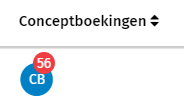
Klik op de cirkels onder 'Conceptboekingen' en de conceptboekingen van die administratie worden direct geopend.
Conceptboekingen in een dagboekGebruikelijk worden de conceptboekingen per dagboek opgevraagd. Het overzicht toont de belangrijkste informatie van de ingevoerde conceptboeking(en). Wanneer een boeking uit meerdere regels bestaat, dan wordt alleen de eerste regel van de boeking in dit overzicht weergegeven.
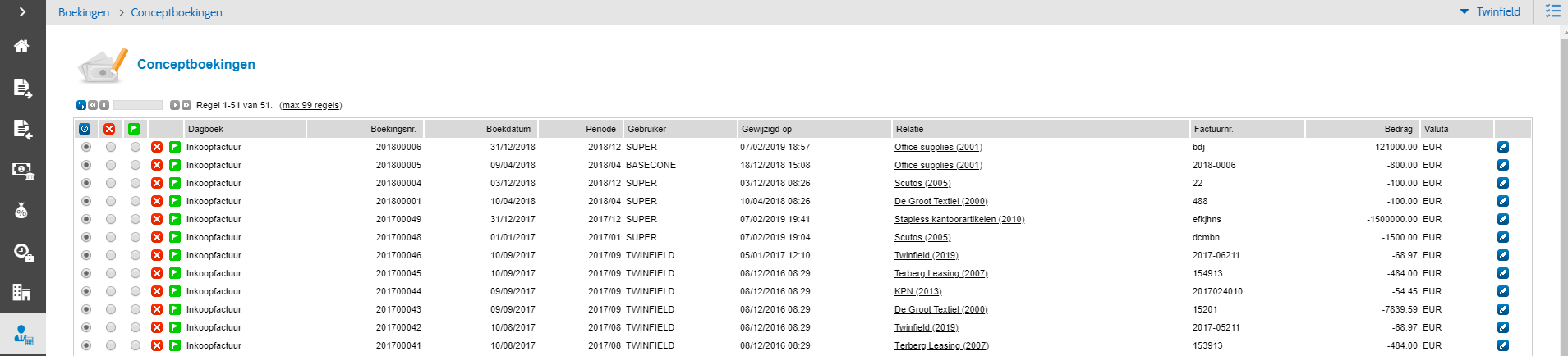 Acties:
Acties:
Kies het potlood om in het invoerscherm te komen. Hier kan de invoer worden aangepast.

Kies het kruis om het boekstuk te verwijderen.

Kies de vlag om definitief te boeken.

Gebruik de button 'Laten staan' om eventueel enkele regels uit te sluiten van de gewenste actie.

Actualiseren van de pagina.
Verwijderen en definitief boeken kan per boekstuk door de button op de regel te gebruiken. Tevens kan in de kopregel worden gekozen voor het kruis of de vlag om zo alle regels op de pagina te kiezen. Het is dus mogelijk meerdere conceptboekstukken in één keer definitief te boeken of te verwijderen. Er zal bij het verwijderen van conceptboekingen altijd een reden moeten worden gegeven.
Kies [Verwerken] om de actie uit te voeren.

De eerste blauwe button is voor het actualiseren van de pagina.
Met de pijlen kan gebladerd worden naar eventuele volgende pagina's en hierachter staat het maximaal aantal regels per pagina.
Het maximum is 99 regels.
Klik op de onderstreepte tekst en pas het maximaal aantal regels naar wens aan. Dit is een gebruikersspecifieke instelling en is van toepassing op alle dagboeken binnen deze functie, een gebruiker zal het maximaal aantal regels eenmalig naar wens moeten aanpassen.
De geselecteerde actie op de regels worden onthouden tijdens het bladeren. Indien er meer pagina's met boekingen zijn, selecteer dan de gewenste acties op alle boekingen op de verschillende pagina's. Kies daarna voor Verwerken.

- [< Terug]: ga terug naar het voorgaande scherm. Eventuele selecties gaan verloren.
- [Zoek]: voor het vinden van specifieke conceptboekingen of boekingen met bepaalde criteria
- [Verwerken]: de gekozen actie op de verschillende boekingsregels zal worden uitgevoerd.
- [Sorteren]: stel de sorteervolgorde in. Dit is een gebruikersspecifieke instelling en is van toepassing op alle dagboeken binnen deze functie.
Twinfield beschikt over heel veel rapporten. Welke rapporten een gebruiker kan opvragen is afhankelijk van de rol van de gebruiker plus de instellingen die de beheerder(s) in de omgeving heeft/hebben gemaakt.
De juiste criteria gebruiken bij het opvragen van een rapport de criteria van een rapport bepalen welke data wordt getoond. De criteria zijn gebruikersspecifiek en worden onthouden; de volgende keer dat het rapport wordt opgevraagd stelt Twinfield voor dezelfde criteria te gebruiken. Veel rapporten bieden de optie om het tonen van conceptboekingen en definitieve boekingen te (de)activeren.
Door in een rapport te klikken op de regel wordt een scherm met de oorspronkelijke invoer geopend. Indien het een conceptboeking betreft, dan kan deze boeking worden aangepast en vervolgens concept of definitief worden opgeslagen.
Tip
Voor de controle van de boekingen kan bijvoorbeeld gebruik worden gemaakt van de kolommenbalans. Vanuit hier kan worden doorgeklikt naar de grootboekkaart van de relevante dimensies en dan doorklikken naar de invoer. Meer tips voor het uitwerken van de kolommenbalans is te vinden in de handleiding van de rapporten:
Is er een handleiding voor de rapporten?
Maak een individuele conceptboeking definitief na controle in de conceptboekingen, met de vlag, of in de rapporten door [Definitief] te kiezen in de boeking.
Het is vanzelfsprekend ook mogelijk om direct bij de invoer van een (nieuwe) boeking te kiezen voor [Definitief] boeken. De juiste werkwijze is afhankelijk van de gemaakte afspraken.
In bulk definitief maken van boekingenPer dagboek: ga naar de conceptboekingen en klik op de vlag links van het gewenste dagboek.
Er verschijnt nu een pop-up met het verzoek of je alle boekingen definitief wilt maken:
Kies [OK] om de actie te bevestigen of [Annuleren] om af te breken.
De boekstukken worden nu verwerkt. Dit kan enige tijd duren. Tijdens het verwerken kan verder worden gewerkt in Twinfield. De boekstukken die (nog) niet verwerkt zijn blijven zichtbaar in de lijst. In het dagboek kan de pagina worden geactualiseerd (met de 2-pijltjes linksboven).
Zie eventueel ook: Hoe maak ik alle boekingen van een bepaalde periode of boekjaar eenvoudig definitief?
Na afronding verschijnt een mededeling en in het bestandsbeheer is een logbestand op te vragen met daarin de uitkomst van de verwerking van de acties. Wanneer boekingen niet verwerkt kunnen worden, dan kan het beste eerste dit logbestand worden geraadpleegd.
Verder lezen?
Definitief geboekt, maar toch niet juist? Zie dan: Is het mogelijk om een definitieve boeking terug te zetten naar concept?
Voor meer informatie over het instellen van de toegangsrechten voor gebruikers: Hoe maak ik een aangepaste rol?
Bestaat er twijfel over de status van een boeking? Raadpleeg dan het invoerverslag. Zie voor meer informatie: Hoe kan ik een journaalpost terugvinden in Twinfield? Gebruik het invoerverslag.
Voor meer informatie over het opvragen van verwijderde boekstukken is er het artikel: Is er een overzicht van alle verwijderde boekstukken?
Speciale conceptboekingen:



